- Tīkla problēmas un kļūdas var novērst pareizu sadarbību starp personālajiem datoriem un lietotājiem, kuri pieder vienam mājas tīklam, kavējot tādas darbības kā failu koplietošana vai saziņa
- Šī konkrētā kļūda ir tā, ar kuru sastopas daudzi lietotāji, un šis raksts ir paredzēts, lai parādītu tieši to, kas jums jādara, lai to novērstu.
- Šī rokasgrāmata ir daļa no daudz lielāka rakstu un ceļvežu centra, kas veltīts Tīkla labojumi, tāpēc noteikti pievienojiet mums grāmatzīmi turpmākajām atsaucēm, jo kļūda var parādīties vēlreiz.
- Lai iegūtu vairāk rakstu par tēmu Windows 10 kļūdas, apskatiet šo veltīto lapu
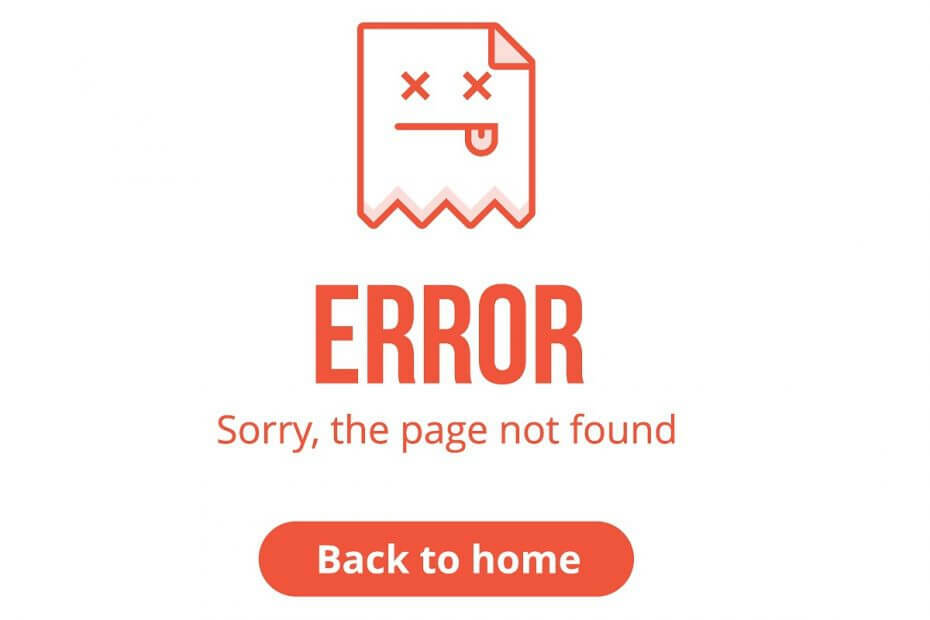
- Lejupielādējiet Restoro datoru labošanas rīku kas nāk ar patentēto tehnoloģiju (patents pieejams šeit).
- Klikšķis Sāciet skenēšanu lai atrastu Windows problēmas, kas varētu izraisīt problēmas ar datoru.
- Klikšķis Labot visu lai novērstu problēmas, kas ietekmē datora drošību un veiktspēju
- Restoro ir lejupielādējis 0 lasītāji šomēnes.
Iekšējiem tīkliem jābūt vienkārši konfigurējamiem un lietojamiem. Tomēr, tā vietā, lai sasniegtu uzlabojumus šajā jomā, lietotājiem rodas problēmas ar savienojamību.
Lielāko daļu laika kļūda, kas attiecas uz iekšējo tīklu, nāk ar kļūdas kodu “0x80070035” un “Tīkla ceļš netika atrasts”.
Lai palīdzētu jums to novērst, mēs apkopojām iespējamo risinājumu sarakstu. Pārbaudiet tos zemāk.
Kā novērst kļūdu 0x80070035 sistēmā Windows?
Satura rādītājs:
- Pārbaudiet TCP / IP NetBIOS Helper pakalpojumu
- Iespējot NetBIOS
- Atspējojiet trešās puses ugunsmūri
- Atiestatiet Windows 10 atjaunināšanas komponentus
- Palaidiet SFC skenēšanu
- Palaidiet atjaunināšanas problēmu novēršanas rīku
- Baltā saraksta Windows atjaunināšanas serveri
- Palaidiet DISM
1. Pārbaudiet TCP / IP NetBIOS Helper pakalpojumu
Lai iekšējais tīkls darbotos nevainojami, jums jāapstiprina, ka TCP / IP NetBIOS Helper pakalpojums visu laiku darbojas fonā.
Šim pakalpojumam jābūt iespējotam pastāvīgi darboties kopā ar sistēmu, taču ir ziņojumi, ka tas tiek pārtraukts pēc kritiskām sistēmas izmaiņām, kuras noteikusi Windows atjauninājumi.
Lūk, kā pārbaudīt un atkārtoti iespējot TCP / IP NetBIOS Helper pakalpojumu:
- Windows meklēšanas joslā ierakstiet Pakalpojumi un rezultātu sarakstā atveriet Pakalpojumi.
- Pārejiet uz TCP / IP NetBIOS Helper.
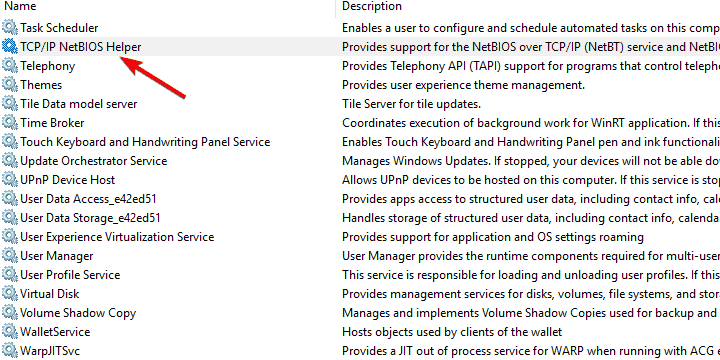
- Ar peles labo pogu noklikšķiniet uz tā un atveriet Rekvizīti.
- Sadaļā “Startēšanas veids” atlasiet Automātisks un apstipriniet izmaiņas.

- Restartējiet datoru un meklējiet izmaiņas.
2. Iespējot NetBIOS
Vēl viena lieta, kurai vajadzētu piesaistīt jūsu uzmanību, kad rodas šāda kļūda, ir NetBIOS, izmantojot TCP.
Pati kļūda nozīmē, ka šī funkcija ir atspējota, un, iespējojot to, jums vajadzētu būt iespējai novērst kļūdu neatgriezeniski.
Lūk, kā iespējot NetBIOS, izmantojot TCP:
- Nospiediet Windows taustiņu + R, lai izsauktu komandrindu Palaist paaugstinātu.
- Komandrindā ielīmējiet NCPA.CPL un nospiediet taustiņu Enter.

- Ar peles labo pogu noklikšķiniet uz noklusējuma tīkla un atveriet Rekvizīti.
- Iezīmējiet interneta protokola 4. versiju (TCP / IPv4) un zemāk noklikšķiniet uz Rekvizīti.
-
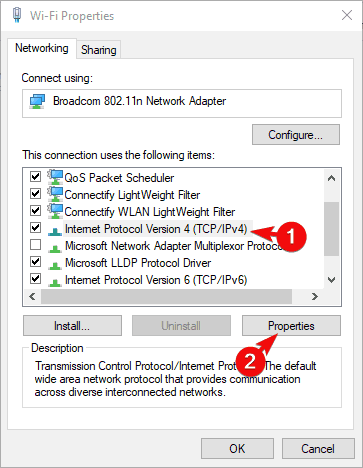 Noklikšķiniet uz Papildu.
Noklikšķiniet uz Papildu.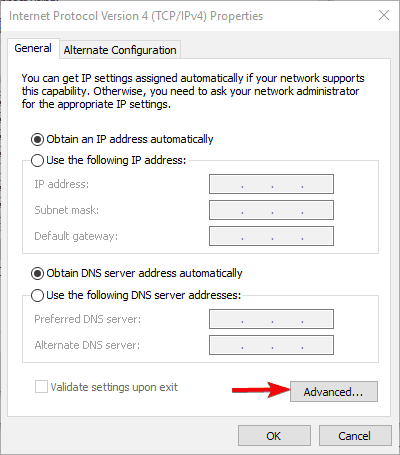
- Atlasiet cilni WINS.
- Noklikšķiniet uz “Enable NetBIOS over TCP” un apstipriniet izmaiņas.
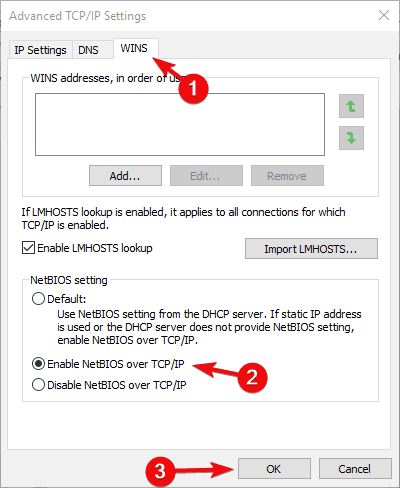
3. Atspējojiet trešās puses ugunsmūri
Visbeidzot, ja jūs esat 100% pārliecināts, ka iekšējā tīkla konfigurācija darbojas kā paredzēts, bet kļūda tiek atkārtoti parādīta, apsveriet iespēju atspējot trešās puses ugunsmūri.
Lielākā daļa mūsdienu antivīrusu uzvalku ir aprīkoti ar trešo pušu ugunsmūriem. Šis papildu aizsardzības slānis ir vairāk nekā apsveicams, taču tas neko nevar garantēt, ka tas netraucēs jūsu iekšējo tīklu.
Palaidiet sistēmas skenēšanu, lai atklātu iespējamās kļūdas

Lejupielādējiet Restoro
Datora labošanas rīks

Klikšķis Sāciet skenēšanu lai atrastu Windows problēmas.

Klikšķis Labot visu lai novērstu problēmas ar patentēto tehnoloģiju.
Palaidiet datora skenēšanu ar Restoro Repair Tool, lai atrastu kļūdas, kas izraisa drošības problēmas un palēninājumus. Pēc skenēšanas pabeigšanas labošanas process bojātos failus aizstās ar svaigiem Windows failiem un komponentiem.
Atspējojot to, daži lietotāji uz visiem laikiem sakārtoja kļūdu “0x80070035”. Tāpēc noteikti pamēģiniet un meklējiet sevi.
Varbūt ir pienācis laiks vēl vienam ugunsmūrim. Mēs saņēmām jūsu atbalstu ar labāko variantu sarakstu!
4. Atiestatiet Windows 10 atjaunināšanas komponentus
Nākamais risinājums, ko mēģināsim, ir Windows 10 atjaunināt komponentus. Kā saka nosaukums, tas ir komponentu kopums, kas būtībā padara iespējamu Windows atjauninājumu lejupielādi un instalēšanu.
Tātad, ja atiestatīsim šos komponentus, pastāv liela iespēja, ka mēs atrisināsim atjaunināšanas problēmu. Jums jādara šādi:
- Dodieties uz Meklēt, ierakstiet cmd un atveriet Komandu uzvedne kā administrators.
- Tagad ierakstiet šādas komandas un pēc katras nospiediet Enter:
- neto pietura wuauserv
- net stop cryptSvc
- neto biti
- net stop msiserver
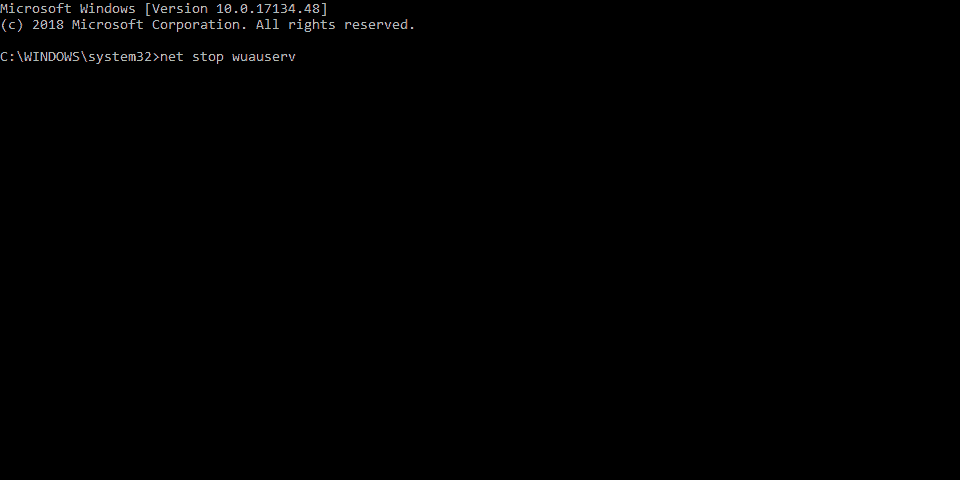
- Nākamā lieta, ko mēs darīsim, ir nosaukuma pārdēvēšana Programmatūras izplatīšana un Catroot2 mapes, ierakstot zemāk esošās komandas Komandu uzvedne tad nospiediet Enter pēc katras ievadītās komandas:
- Ren C: WindowssoftwareDistribution SoftwareDistribution.old
- Ren C: WindowsSystem32catroot2 Catroot2.old
- Visbeidzot, mēs pabeidzim procesu, restartējot BITS, kriptogrāfijas, MSI Installer un Windows atjaunināšanas pakalpojumus:
- neto pietura wuauserv
- net stop cryptSvc
- neto biti
- net stop msiserver
- Tagad aizveriet komandu uzvedni un restartējiet datoru.
5. Palaidiet SFC skenēšanu
Tagad pievērsīsimies problēmu novēršanas rīkiem. Pirmais problēmu novēršanas rīks, kuru izmēģināsim, ir SFC skenēšana. Šis ir Windows 10 iebūvētais problēmu novēršanas rīks “aizkulisēs”, kas paredzēts dažādu sistēmas problēmu risināšanai.
Lai palaistu SFC skenēšanu, rīkojieties šādi:
- Dodieties uz Meklēt, ierakstiet cmdun atveriet Komandu uzvedne kā Administrators.
- Ievadiet šādu komandu un nospiediet taustiņu Enter: sfc / scannow

- Pagaidiet, kamēr process būs pabeigts (tas aizņems kādu laiku).
- Restartējiet datoru.
6. Palaidiet atjaunināšanas problēmu novēršanas rīku
Iespējams, jūs izmantojat vismaz Windows 10 Spring Creators Update (2017). Sākot ar šo versiju, ir pieejams vienkāršs problēmu novēršanas rīks dažādu problēmu risināšanai, ieskaitot mūsu problēmas ar Windows Update.
Lai to palaistu, rīkojieties šādi:
- Atveriet lietotni Iestatījumi.
- Pārejiet uz sadaļu Atjauninājumi un Drošība > Problēmu novēršana.
- Tagad noklikšķiniet Windows atjaunināšana, un dodieties uz Palaidiet problēmu novēršanas rīku.
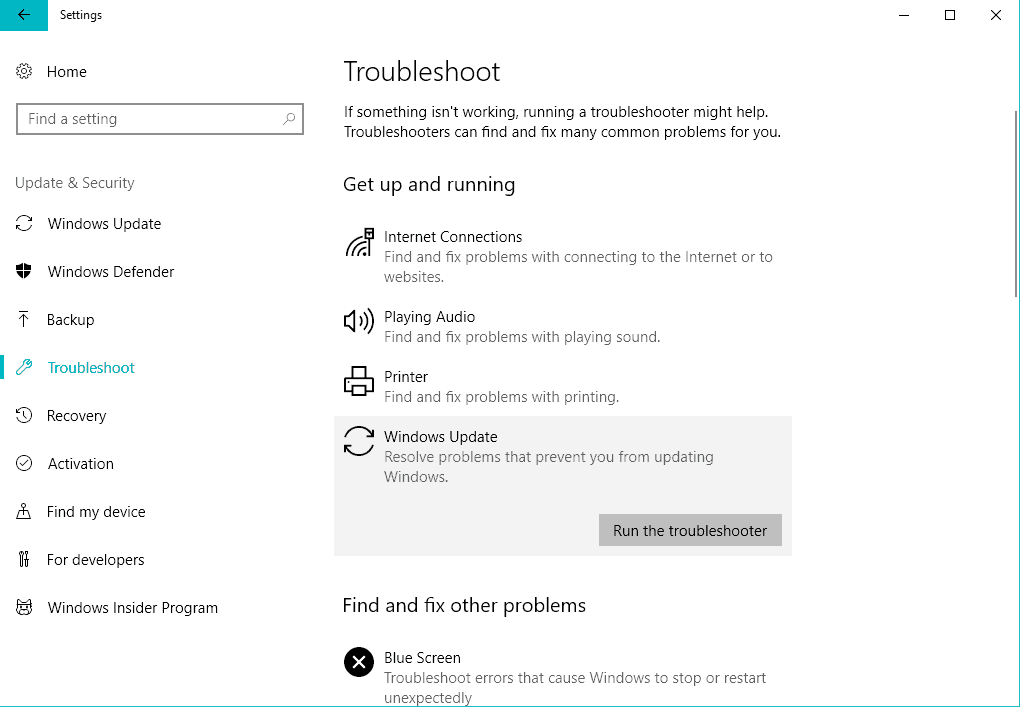
- Izpildiet citus norādījumus un ļaujiet vednim pabeigt procesu.
- Restartējiet datoru.
Esiet gudrs un izmantojiet trešās puses problēmu novēršanas rīku: tas ir draudzīgāks un efektīvāks. Kā vienmēr, mēs ieguvām labāko sarakstu!
7. Baltā saraksta Windows atjaunināšanas serveri
Ja nevarat instalēt Windows atjauninājumus, pastāv arī iespēja, ka sistēma bloķē Windows atjaunināšanas serverus. Tāpēc noteikti iekļaujiet tos baltajā sarakstā:
- Atveriet vadības paneli un atveriet Interneta opcijas.
- Dodieties uz Drošība cilni no augšējās izvēlnes Interneta iespējas logs.
- Atlasiet Uzticamās vietnes opcija no Drošība un noklikšķiniet uz Vietnes.
- Noņemiet atzīmi no Pieprasiet servera verifikāciju (https :) visām šīs zonas vietnēm iezīme.
- Tagad jums tur būs kaste, kurā teikts Pievienojiet šo vietni zonai. Ierakstiet šādas adreses: http://update.microsoft.com un http://windowsupdate.microsoft.com
- Noklikšķiniet uz Pievienot pēc tam, kad esat ievadījis iepriekš norādītās adreses.
- Saglabājiet iestatījumus un restartējiet datoru.
8. Palaidiet DISM
Visbeidzot, pēdējais problēmu novēršanas rīks, kuru mēs izmēģināsim, ir DISM (Attēlu izvietošanas apkalpošana un pārvaldība). Šis rīks ir jaudīgāks nekā SFC skenēšana, un tāpēc pastāv iespēja, ka tas atrisinās problēmu.
Lai to palaistu, rīkojieties šādi:
- Tips cmd Windows meklēšanas joslā ar peles labo pogu noklikšķiniet uz Komandu uzvedne un palaidiet to kā administratoru.
- Komandrindā kopējiet šīs rindas pa vienai un pēc katras nospiediet Enter:
- DISM / tiešsaistē / Cleanup-Image / ScanHealth
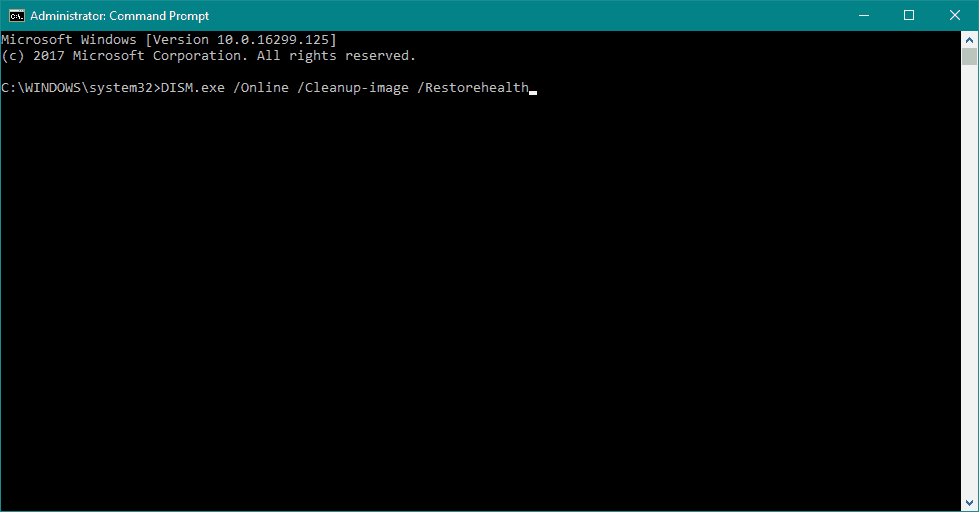
- DISM / Online / Cleanup-Image / RestoreHealth
- DISM / tiešsaistē / Cleanup-Image / ScanHealth
- Pagaidiet, līdz procedūra beidzas (tas var aizņemt līdz 10 minūtēm).
- Restartējiet datoru.
Tam tas būtu jādara. Ja jums ir papildu jautājumi vai ieteikumi, pārliecinieties, ka tos ievietojat zemāk esošajā komentāru sadaļā.
 Vai jums joprojām ir problēmas?Labojiet tos ar šo rīku:
Vai jums joprojām ir problēmas?Labojiet tos ar šo rīku:
- Lejupielādējiet šo datora labošanas rīku novērtēts kā lielisks vietnē TrustPilot.com (lejupielāde sākas šajā lapā).
- Klikšķis Sāciet skenēšanu lai atrastu Windows problēmas, kas varētu izraisīt problēmas ar datoru.
- Klikšķis Labot visu lai novērstu problēmas ar patentēto tehnoloģiju (Ekskluzīva atlaide mūsu lasītājiem).
Restoro ir lejupielādējis 0 lasītāji šomēnes.
bieži uzdotie jautājumi
Kļūdas kods 0x80070035 ir izplatīta Windows kļūda, kas rodas, ja dators nevar atrast tīkla ceļu, ar kuru tas ir savienots.
Kļūdas ziņojums nozīmē, ka operētājsistēma nevar atrast meklēto failu.
Tīkla ceļš vai Dalīts ceļš ir vieta, kur varat glabāt failus un citus resursus, piemēram, vietējo ceļu.


